Hikvision DS-2DE2204IW-DE3 User Manual [ru]

Скоростные поворотные камеры
(E серия)
Руководство пользователя
UD02316B

Руководство пользователя Скоростные поворотные камеры E серии
Руководство пользователя
COPYRIGHT ©2016 Hangzhou Hikvision Digital Technology Co., Ltd.
ВСЕ ПРАВА ЗАЩИЩЕНЫ.
Вся информация, включая текст, изображения и графики является
интеллектуальной собственностью Hangzhou Hikvision Digital Technology Co., Ltd.
или ее дочерних компаний (далее Hikvision). Данное руководство пользователя
(далее «Руководство») не подлежит воспроизведению, изменению, переводу
или распространению, частично или целиком, без предварительного
разрешения Hikvision. Hikvision не предоставляет гарантий, заверений, явных
или косвенных, касательно данного Руководства, если не предусмотрено иное.
О руководстве
Данное руководство предназначено для сетевых скоростных поворотных камер
E серии.
Руководство содержит инструкции для использования и управления продуктом.
Изображения, графики и вся другая информация предназначена только для
ознакомления. Этот документ может быть изменен без уведомления, в связи с
обновлением прошивки и по другим причинам.
Пожалуйста, используйте этот документ под руководством профессионалов.
Торговая марка
и другие торговые марки Hikvision и логотипы являются
интеллектуальной собственностью Hikvision в различных юрисдикциях. Другие
торговые марки и логотипы, содержащиеся в руководстве, являются
собственностью их владельцев.
Правовая информация
ДО МАКСИМАЛЬНО ДОПУСТИМОЙ СТЕПЕНИ, РАЗРЕШЕННОЙ ДЕЙСТВУЮЩИМ
ЗАКОНОДАТЕЛЬСТВОМ, ПРОДУКТ, АППАРАТУРА, ПРОГРАММНОЕ И АППАРАТНОЕ
ОБЕСПЕЧЕНИЕ ПРЕДОСТАВЛЯЕТСЯ «КАК ЕСТЬ», СО ВСЕМИ ОШИБКАМИ И
НЕТОЧНОСТЯМИ, HIKVISION НЕ ДАЕТ НИКАКИХ ГАРАНТИЙ, ЯВНЫХ ИЛИ
ПОДРАЗУМЕВАЕМЫХ, КАСАТЕЛЬНО УДОВЛЕТВОРИТЕЛЬНОСТИ КАЧЕСТВА,
СООТВЕТСТВИЯ УКАЗАННЫМ ЦЕЛЯМ И ОТСУТСТВИЯ НАРУШЕНИЙ СО СТОРОНЫ
ТРЕТЬИХ ЛИЦ. НИ HIKVISION, НИ ЕГО ДИРЕКТОРА, НИ СОТРУДНИКИ ИЛИ
ПРЕДСТАВИТЕЛИ НЕ НЕСУТ ОТВЕТСТВЕННОСТИ ПЕРЕД ПОТЕБИТЕЛЕМ ЗА
КАКОЙ-ЛИБО СЛУЧАЙНЫЙ ИЛИ КОСВЕННЫЙ УЩЕРБ, ВКЛЮЧАЯ УБЫТКИ ИЗ-ЗА
ПОТЕРИ ПРИБЫЛИ, ПЕРЕРЫВА В ДЕЯТЕЛЬНОСТИ ИЛИ ПОТЕРИ ДАННЫХ ИЛИ
ДОКУМЕНТАЦИИ, В СВЯЗИ С ИСПОЛЬЗОВАНИЕМ ДАННОГО ПРОДУКТА, ДАЖЕ
ЕСЛИ HIKVISION БЫЛО ИЗВЕСТНО О ВОЗМОЖНОСТИ ТАКОГО УЩЕРБА.
ОТВЕТСТВЕННОСТЬ ЗА ИСПОЛЬЗОВАНИЕ ПРОДУКТА С ДОСТУПОМ В ИНТЕРНЕТ
НЕСЕТ ПОЛЬЗОВАТЕЛЬ; НАША КОМПАНИЯ НЕ НЕСЕТ ОТВЕТСТВЕННОСТИ ЗА

Руководство пользователя Скоростные поворотные камеры E серии
НЕНОРМАЛЬНУЮ РАБОТУ ОБОРУДОВАНИЯ, ПОТЕРЮ ИНФОРМАЦИИ И ДРУГИЕ
ПОСЛЕДСТВИЯ, ВЫЗВАННЫЕ КИБЕР АТАКАМИ, ВИРУСАМИ ИЛИ ДРУГИМИ
ИНТЕРНЕТ РИСКАМИ; ОДНАКО, НАША КОМПАНИЯ ОБЕСПЕЧИВАЕТ
СВОЕВРЕМЕННУЮ ТЕХНИЧЕСКУЮ ПОДДЕРЖКУ, ЕСЛИ ЭТО НЕОБХОДИМО.
ЗАКОНЫ, РЕГУЛИРУЮЩИЕ ВИДЕОНАБЛЮДЕНИЕ, ВАРЬИРУЮТСЯ В
ЗАВИСИМОСТИ ОТ СТРАНЫ. ПОЖАЛУЙСТА, ПРОВЕРЬТЕ ВСЕ СООТВЕТСТВУЮЩИЕ
ЗАКОНЫ ВАШЕЙ СТРАНЫ ПЕРЕД ИСПОЛЬЗОВАНИЕМ ОБОРУДОВАНИЯ. НАША
КОМПАНИЯ НЕ НЕСЕТ ОТВЕТСТВЕННОСТИ ЗА ИСПОЛЬЗОВАНИЕ ОБОРУДОВАНИЯ
В НЕЗАКОННЫХ ЦЕЛЯХ.
В СЛУЧАЕ КОНФИЛИКТОВ МЕЖДУ НАСТОЯЩИМ РУКОВОДСТВОМ И
ДЕЙСТВУЮЩИМ ЗАКОНОДАТЕЛЬСТВОМ, ПОСЛЕДНЕЕ ПРЕВАЛИРУЕТ.

Руководство пользователя Скоростные поворотные камеры E серии
Регулирующая информация
Информация о FCC
Пожалуйста, обратите внимание, что изменения или модификации, явно не
утвержденные стороной, ответственной за соответствие, могут привести к
лишению пользователя права на эксплуатацию данного оборудования.
Соответствие FCC: Это оборудование было проверено и найдено
соответствующим регламенту для цифрового устройства Класса А,
применительно к части 15 Правил FCC. Данный регламент разработан для того,
чтобы обеспечить достаточную защиту от вредных эффектов, возникающих при
использовании оборудования в жилых помещениях. Это оборудование
генерирует, использует, и может излучать радиоволны на разных частотах, и
если не установлено и не используется в соответствии с инструкциями, может
создавать помехи для радиосвязи. Эксплуатация данного оборудования в
жилой зоне может вызвать вредные помехи, в этом случае пользователь
должен будет устранить помехи за свой счет.
Условия FCC
Это устройство соответствует регламенту для цифрового устройства
применительно к части 15 Правил FCC. По которому, при работе устройства
необходимо выполнение следующих двух условий:
1. Данное устройство не должно создавать вредных помех.
2. Устройство должно выдерживать возможные помехи, включая и те, которые
могут привести к выполнению нежелательных операций.
Соответствие стандартам ЕС
Данный продукт и, если применимо, также поставляемые
принадлежности отмечены знаком "CE" и, следовательно,
согласованны с европейскими стандартами, перечисленными под директивой о
низковольтном оборудовании 2006/95/EC, директивой EMC 2014/30/EC,
директивой RoHS 2011/65/EU.
2012/19/EU (директива WEEE): Продукты, отмеченные данным знаком,
запрещено выбрасывать в коллекторы несортированного мусора в
Европейском союзе. Для надлежащей утилизации верните продукт
поставщику при покупке эквивалентного нового оборудования, либо избавьтесь
от него в специально предназначенных точках сбора. За дополнительной
информацией обратитесь по адресу: www.recyclethis.info
2006/66/EC (директива о батареях): Данный продукт содержит батарею,
которую запрещено выбрасывать в коллекторы несортированного
мусора в Европейском союзе. Подробная информация о батарее
изложена в документации продукта. Батарея отмечена данным значком,
который может включать наименования, обозначающие содержание кадмия
(Cd), свинца (Pb) или ртути (Hg). Для надлежащей утилизации возвратите
батарею своему поставщику либо избавьтесь от неё в специально
предназначенных точках сбора. За дополнительной информацией обратитесь
по адресу: www.recyclethis.info

Руководство пользователя Скоростные поворотные камеры E серии
Инструкция по технике безопасности
Эта инструкция предназначена для того, чтобы пользователь мог использовать
продукт правильно и избежать опасности или причинения вреда имуществу.
Меры предосторожности разделены на "Предупреждения" и
"Предостережения".
Предупреждения: следуйте данным
правилам для предотвращения
серьезных травм и смертельных
случаев.
Предостережения: следуйте мерам
предосторожности, чтобы
предотвратить возможные
повреждения или материальный
ущерб.
Предупреждения:
Пожалуйста, используйте адаптер питания, который соответствует стандарту
безопасного сверхнизкого напряжения (SELV). Потребляемая мощность не
может быть меньше требуемого значения.
Не подключайте несколько устройств к одному блоку питания, перегрузка
адаптера может привести к перегреву или возгоранию.
Устройство, установленное на стене или потолке, должно быть надежно
закреплено.
Во избежание риска пожара или удара электрическим током не подвергайте
устройство воздействию влаги и дождя.
Установка должна быть произведена квалифицированным специалистом и
должна соответствовать всем местным нормам и правилам.
Пожалуйста, установите отключающее оборудование в цепи питания для
удобного прерывания питания.
Если продукт не работает должным образом, обратитесь к дилеру или в
ближайший сервисный центр. Не пытайтесь самостоятельно разобрать
камеру. (Мы не несем ответственность за проблемы, вызванные
несанкционированным ремонтом или техническим обслуживанием.)
Предостережения:
Убедитесь, что напряжение питания соответствует требованиям камеры
перед использованием продукта.
бросайте камеру и не подвергайте ее ударам. Не устанавливайте изделие на
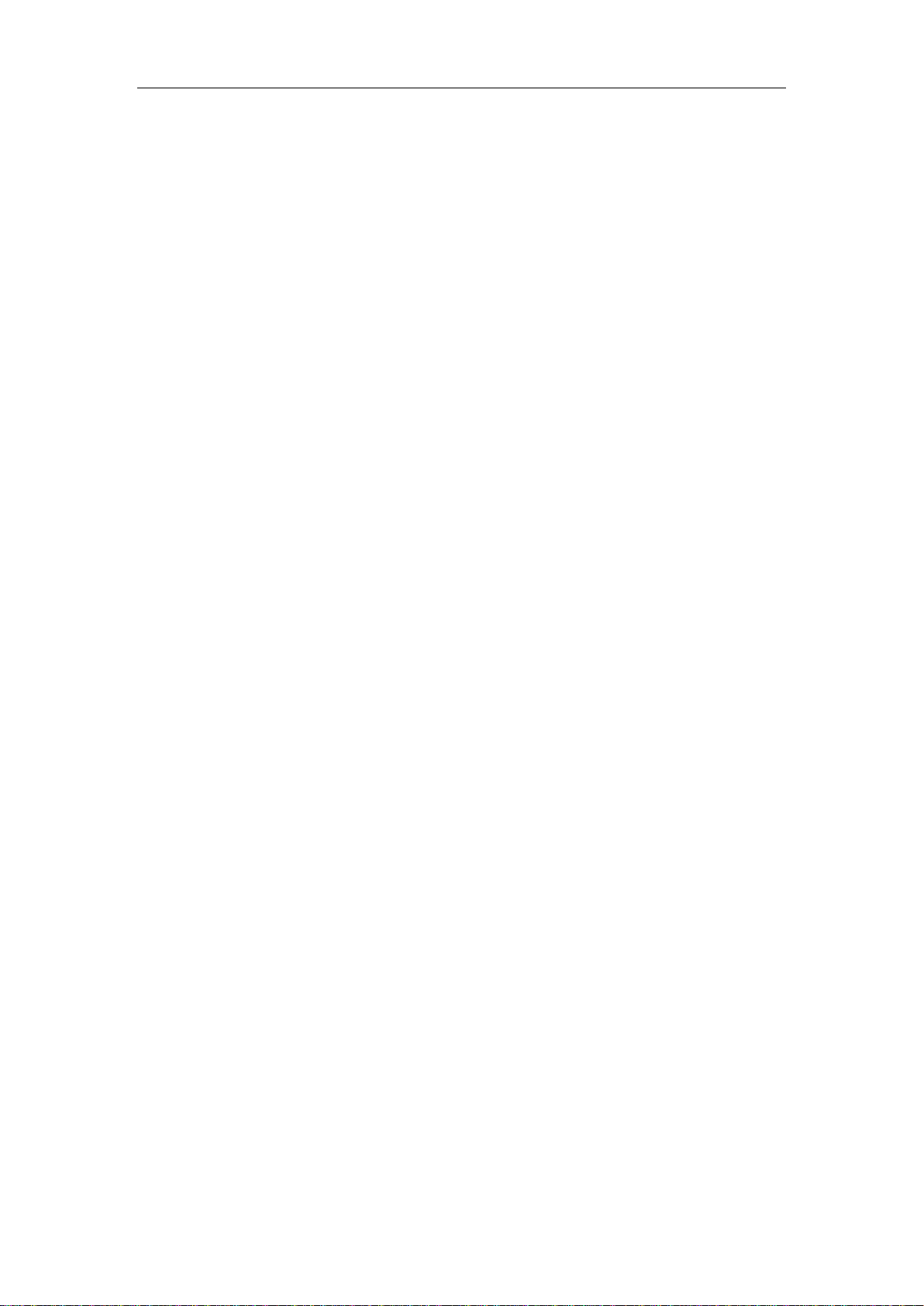
Руководство пользователя Скоростные поворотные камеры E серии
вибрирующей поверхности.
Не подвергайте устройство воздействию сильных электромагнитных
излучений.
Не направляйте объектив камеры на яркий свет, такой как солнце или лампы
накаливания. Яркий свет может вызвать фатальные повреждения камеры.
Матрица может быть сожжена лазерным лучом, поэтому, когда используется
любое лазерное оборудование, убедитесь, что поверхность матрицы не
подвергается воздействию лазерного луча.
Для получения информации о рабочей температуре, пожалуйста, обратитесь
к спецификации устройства.
Для того чтобы избежать накопления тепла, необходима хорошая
вентиляция рабочей среды.
Во время транспортировки, камера должна быть упакована в оригинальную
упаковку.
Пожалуйста, используйте перчатки при распаковке продукта. Не
дотрагивайтесь до поверхности камеры пальцами, потому что пот с пальцев
может повредить покрытие.
Пожалуйста, используйте мягкую и сухую ткань, для чистки устройства. Не
используйте щелочные моющие средства.
Неправильное использование или замена батареи может привести к
опасности взрыва. Производите замену на рекомендуемые производителем
батареи.
0504031060810

Руководство пользователя Скоростные поворотные камеры E серии
Содержание
ГЛАВА 1. ВВЕДЕНИЕ ............................................................................................ 9
1.1 СИСТЕМНЫЕ ТРЕБОВАНИЯ ......................................................................................... 9
1.2 ФУНКЦИИ ............................................................................................................... 9
ГЛАВА 2. СЕТЕВОЕ ПОДКЛЮЧЕНИЕ ................................................................... 12
2.1 ПОДКЛЮЧЕНИЕ СКОРОСТНОЙ ПОВОРОТНОЙ КАМЕРЫ К LAN СЕТИ ................................ 12
2.1.1 Подключение к LAN сети .......................................................................... 12
2.1.2 Активация камеры .................................................................................... 13
2.2 ПОДКЛЮЧЕНИЕ СКОРОСТНОЙ ПОВОРОТНОЙ КАМЕРЫ К WAN СЕТИ ............................... 18
2.2.1 Подключение при наличии статического IP-адреса .............................. 18
2.2.2 Подключение при наличии динамического IP-адреса .......................... 19
ГЛАВА 3. ПОДКЛЮЧЕНИЕ К СЕТЕВОЙ СКОРОСТНОЙ ПОВОРОТНОЙ КАМЕРЕ ... 22
3.1 ПОДКЛЮЧЕНИЕ С ИСПОЛЬЗОВАНИЕМ ВЕБ–БРАУЗЕРА ................................................... 22
3.2 ПОДКЛЮЧЕНИЕ С ИСПОЛЬЗОВАНИЕМ КЛИЕНТСКОГО ПО ............................................. 23
ГЛАВА 4. ОСНОВНЫЕ ОПЕРАЦИИ ...................................................................... 25
4.1 НАСТРОЙКА ЛОКАЛЬНЫХ ПАРАМЕТРОВ ..................................................................... 25
4.2 ИНТЕРФЕЙС ОТОБРАЖЕНИЯ ..................................................................................... 26
4.3 НАЧАЛО ПРОСМОТРА В РЕАЛЬНОМ ВРЕМЕНИ ............................................................. 28
4.4 PTZ-УПРАВЛЕНИЕ .................................................................................................. 30
4.4.1 Панель управления PTZ ............................................................................ 30
4.4.2 Дополнительные функции ....................................................................... 32
4.4.3 Установка /Вызов предустановки ............................................................ 34
4.4.4 Установка / Вызов патруля ....................................................................... 36
4.4.5 Патрулирование в одно касание ............................................................. 38
4.4.6 Установка / Вызов шаблона ..................................................................... 38
4.5 ВОСПРОИЗВЕДЕНИЕ ............................................................................................... 40
4.5.1 Воспроизведение видеофайлов .............................................................. 40
4.5.2 Загрузка видеофайлов .............................................................................. 42
4.6 ИЗОБРАЖЕНИЯ ...................................................................................................... 43
ГЛАВА 5. КОНФИГУРАЦИЯ СИСТЕМЫ ................................................................ 45
5.1 НАСТРОЙКИ ХРАНЕНИЯ ........................................................................................... 45
5.1.1 Настройки расписания записи ................................................................. 45
5.1.2 Настройка расписания захвата ................................................................ 48
5.1.3 Конфигурация параметров Net HDD ....................................................... 50
5.2 КОНФИГУРАЦИЯ ОСНОВНЫХ СОБЫТИЙ ...................................................................... 52
5.2.1 Конфигурация детекции движения ........................................................ 52
5.2.2 Конфигурация тревоги тамперинга видео ............................................. 58
5.2.3 Конфигурация тревожного входа ............................................................ 59
5.2.4 Конфигурация тревожного выхода ......................................................... 60

Руководство пользователя Скоростные поворотные камеры E серии
5.2.5 Обработка исключений ............................................................................ 61
5.3 КОНФИГУРАЦИЯ SMART СОБЫТИЙ ............................................................................ 62
5.3.1 Конфигурация обнаружения аудио исключений ................................... 63
5.3.2 Конфигурация детекции лиц ................................................................... 64
5.3.3 Конфигурация обнаружения вторжений ................................................ 65
5.3.4 Конфигурация обнаружения пересечения линии ................................. 67
5.3.5 Конфигурация обнаружения вторжения в регион ................................. 69
5.3.6 Конфигурация обнаружения выхода из региона ................................... 71
5.4 КОНФИГУРАЦИЯ PTZ .............................................................................................. 72
5.4.1 Настройка основных параметров PTZ ..................................................... 73
5.4.2 Настройка границ PTZ ............................................................................... 75
5.4.3 Настройка начального положения .......................................................... 76
5.4.4 Настройка действий при простое системы ............................................ 77
5.4.5 Конфигурация маскирования .................................................................. 78
5.4.6 Настройка запланированных задач ........................................................ 79
5.4.7 Очистка PTZ конфигурации ...................................................................... 81
5.4.8 Настройка Smart слежения ...................................................................... 82
5.4.9 Приоритетность PTZ .................................................................................. 83
ГЛАВА 6. КОНФИГУРАЦИЯ СКОРОСТНОЙ ПОВОРОТНОЙ КАМЕРЫ ................... 84
6.1 НАСТРОЙКА СЕТЕВЫХ ПАРАМЕТРОВ .......................................................................... 84
6.1.1 Основные настройки ................................................................................ 84
6.1.2 Расширенные настройки .......................................................................... 91
6.2 НАСТРОЙКА АУДИО/ВИДЕО .................................................................................. 101
6.2.1 Конфигурация параметров видео ......................................................... 101
6.2.2 Конфигурация параметров аудио ......................................................... 103
6.2.3 Настройка ROI .......................................................................................... 104
6.2.4 Отображение информации на потоке .................................................. 106
6.3 НАСТРОЙКИ ИЗОБРАЖЕНИЯ ................................................................................... 107
6.3.1 Конфигурация параметров отображения ............................................. 107
6.3.2 Конфигурация параметров OSD ............................................................ 114
6.3.3 Конфигурация наложения текста .......................................................... 116
6.3.4 Настройка переключения параметров изображения ......................... 116
6.4 НАСТРОЙКА ПАРАМЕТРОВ СИСТЕМЫ ....................................................................... 118
6.4.1 Системные настройки ............................................................................ 118
6.4.2 Техническое обслуживание ................................................................... 122
6.4.3 Безопасность ........................................................................................... 125
6.4.4 Управление учетными записями пользователей ................................. 127
ПРИЛОЖЕНИЕ ................................................................................................... 132
ПРЕДСТАВЛЕНИЕ ПО SADP.......................................................................................... 132

Руководство пользователя Скоростные поворотные камеры E серии
9
Глава 1. Введение
1.1 Системные требования
Системные требования для доступа через веб-браузер:
Операционная система: Microsoft Windows XP SP1 или выше / Vista / Win7 /
Server 2003 / Server 2008 32bits
Процессор: Intel Pentium IV 3.0 ГГц или выше
Оперативная память: 1Гб или более
Экран: Разрешение 1024×768 или более
Браузер: Internet Explorer 8.0 или выше, Apple Safari 5.02 или выше, Mozilla
Firefox 5 или выше, Google Chrome 18 или выше.
1.2 Функции
Функции различаются в зависимости от модели камеры.
PTZ ограничения
Видеокамера может быть запрограммирована на перемещение до заданной
границы (влево / вправо, вверх / вниз).
Режимы сканирования
Камера поддерживает 5 режимов сканирования: автоматическое сканирование,
покадровое сканирование, наклонное сканирование, случайное и панорамное
сканирование.
Предустановки
Предустановка – это заранее установленное положение изображения. Когда
происходит вызов предустановки, камера автоматически перемещается в
заданную позицию. Предустановки могут быть добавлены, вызваны, изменены
или удалены.
Отображение меток
Экранная метка с названием предустановки, величинами азимута / высоты,
информацией о масштабировании, временем и названием видеокамеры могут
быть отображены на мониторе. Отображение времени и названия
видеокамеры может быть запрограммировано.
Автоповорот
В ручном режиме слежения, когда заданный объект оказывается
непосредственно под видеокамерой, видео автоматически перевернется на
180° в горизонтальной плоскости, чтобы поддержать непрерывное слежение.
Эта функция также может быть реализована с помощью автозеркалирования в
зависимости от модели видеокамеры.
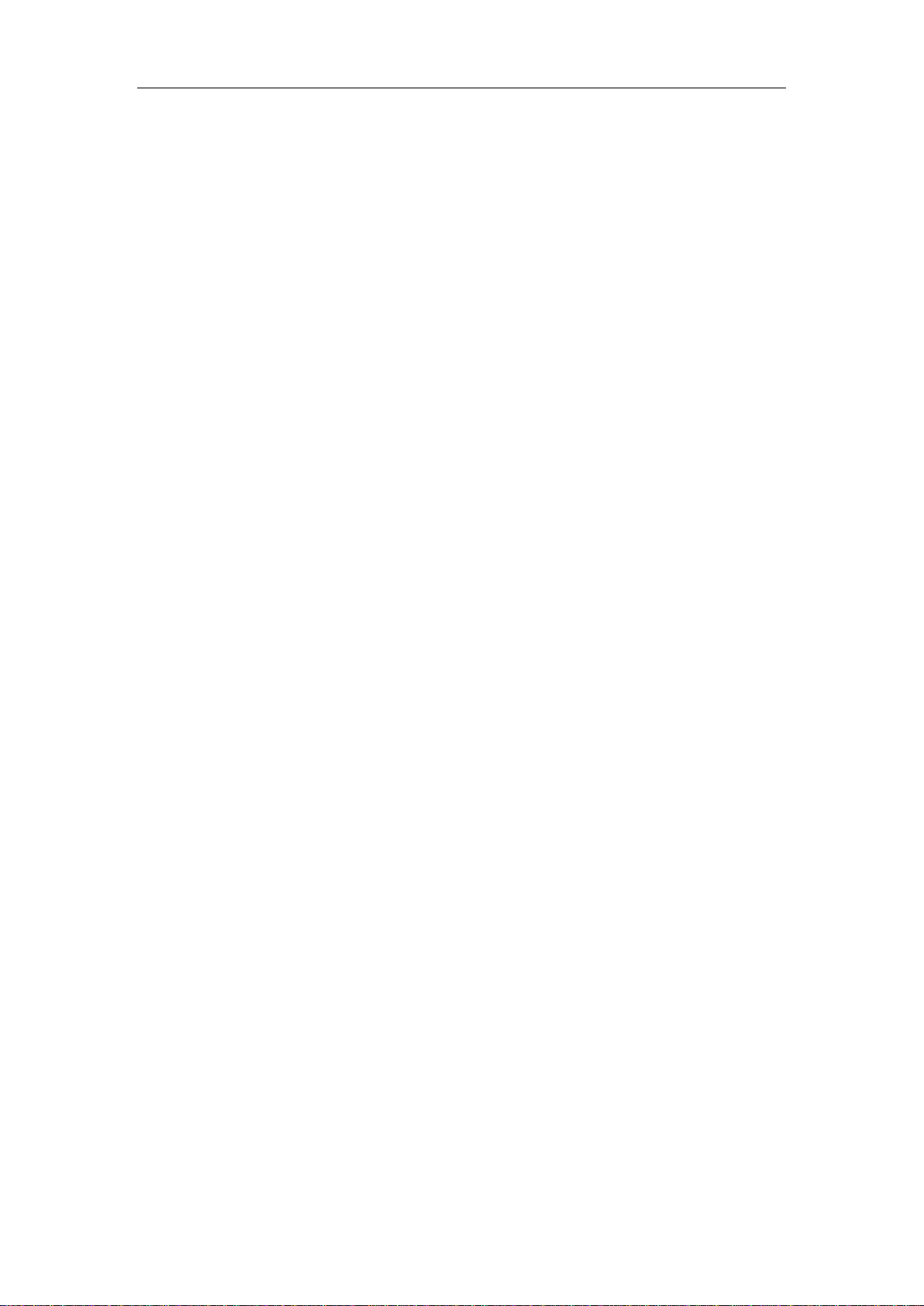
Руководство пользователя Скоростные поворотные камеры E серии
10
Маскирование
Маскирование позволяет пользователю запрограммировать зоны, которые не
смогут просматриваться оператором видеокамеры. Замаскированная зона
будет двигаться вместе с функциями поворота и наклона, и размер её будет
изменяться при регулировке телефотографического приближения и ширины
линзы.
3D позиционирование
В клиентском программном обеспечении, используйте левую клавишу мышки,
чтобы нажать на необходимом положении на изображении, и перетащите его в
нижний правый угол для видео в реальном времени. Соответствующая позиция
будет передвинута в центр видео в реальном времени и увеличена.
Удерживайте нажатой левую клавишу мышки и перетаскивайте ее в верхний
левый угол видео в реальном времени. Соответствующая позиция будет
передвинута в центр видео в реальном времени и уменьшена.
Пропорциональный поворот/наклон
Пропорциональный поворот/наклон автоматически увеличивает или уменьшает
скорости поворота и наклона пропорционально величине масштабирования.
При настройке на телефотографическое масштабирование, скорости поворота и
наклона будут меньшими, чем при настройке на широкоформатное
масштабирование. Это заставляет изображение на мониторе двигаться не
слишком быстро при большой величине масштабирования.
Автоматическая фокусировка
Данная функция позволяет камере автоматически фокусироваться для
поддержания четкого изображения на видео.
День/ночь автопереключение
Видеокамера показывает цветное изображение в течение дня, когда количество
света уменьшается, видеокамера переключается в ночной режим и показывает
черно-белое изображение хорошего качества.
Длительная выдержка
В режиме длительной выдержки, скорость затвора автоматически замедляется
в условиях низкой освещенности для поддержания четкого изображения на
видео путем увеличения времени экспозиции. Функция может быть включена
или отключена.
Компенсация встречной засветки (BLC)
Если свет за объектом яркий и направлен прямо в объектив, то диафрагма
сужается, и объект переднего плана выглядит темным и размытым. Благодаря
функции BLC отверстие диафрагмы все равно открывается широко, так что
объекты на переднем плане получаются светлыми и четкими, но это приводит к
переэкспозиции фона.
Широкий динамический диапазон (WDR)
Функция широкого динамического диапазона (WDR) помогает камере
обеспечить четкое изображение даже в условиях задней подсветки. Когда в
поле зрения камеры есть одновременно очень яркие и очень темные области,
WDR балансирует уровень яркости всего изображения и обеспечивает четкое

Руководство пользователя Скоростные поворотные камеры E серии
11
изображение с хорошей детализацией.
Баланс белого (WB)
Баланс белого может удалить нереальные цветовые оттенки. Баланс белого
является функцией цветопередачи белого цвета и позволяет автоматически
регулировать цветовую температуру в зависимости от окружающей среды.
Патрули
Патрулирование - это последовательность предварительно заданных функций.
Скорость переключения между двумя предустановками и время задержки
настраиваются.
Шаблон
Шаблон запоминает настройки предустановки (угол панорамирования, степень
увеличения, угол наклона, фокус и диафрагму). По умолчанию фокус и
диафрагма находятся в автоматическом режиме во время записи шаблона.
Память при выключении питания
Скоростная поворотная камера может возобновлять свое предыдущее
состояние PTZ или действия после перезагрузки при отключении питания. Вы
можете установить точку времени, с которой будет восстановлено состояние
PTZ.
Задачи по расписанию
Задачи по расписанию - это предопределенные действия, которые могут
выполняться автоматически в определенный день и время. Программируемые
действия включают в себя: автоматическое сканирование, произвольное
сканирование, патрули 1-8, шаблоны 1-4, предустановки 1-8, покадровое
сканирование, панорамное сканирование, наклонное сканирование, режим
день, режим ночь, перезагрузка, настройки PT, AUX выхода и т.д.
Период бездействия
Эта функция позволяет видеокамере автоматически начать предопределенное
действие после определенного периода бездействия.
Управление пользователями
Скоростная поворотная камера позволяет редактировать пользователей с
различными уровнями разрешений от имени учетной записи администратора.
Несколько пользователей могут иметь доступ и управлять одной и той же
камерой одновременно.
3D Цифровое шумоподавление
По сравнению с общим 2D цифровым шумоподавлением, функция 3D
цифрового шумоподавления обрабатывает шум между двумя кадрами
обработки, помимо шума в одном кадре. Шум будет намного меньше, и видео
будет яснее.

Руководство пользователя Скоростные поворотные камеры E серии
12
Глава 2. Сетевое подключение
Перед началом:
Если вы хотите подключить скоростную поворотную камеру по LAN (Local
Area Network), обратитесь к Разделу 2.1.
Если вы хотите подключить скоростную поворотную камеру по WAN (Wide
Area Network), обратитесь к Разделу 2.2.
2.1 Подключение скоростной поворотной камеры к
LAN сети
Цель:
Чтобы просматривать и изменять конфигурацию скоростной поворотной
камеры в LAN сети, вы должны подключить камеру к той же подсети, к которой
подключен ваш компьютер, и установить ПО SADP или iVMS-4200, чтобы найти и
изменить IP-адрес видеокамеры.
Детальная информация о ПО SADP представлена в Приложении.
2.1.1 Подключение к LAN сети
Изображения ниже показывают два способа подключения скоростной
поворотной камеры к компьютеру:
Цель:
Чтобы протестировать скоростную поворотную камеру, вы можете
подключить ее напрямую к компьютеру сетевым кабелем, как показано на
Рисунке 2-1.
Обратитесь к Рисунку 2-2, чтобы подключить скоростную поворотную
камеру к LAN сети с использованием коммутатора или роутера.
Рисунок 2-1 Подключение напрямую

Руководство пользователя Скоростные поворотные камеры E серии
13
Рисунок 2-2 Подключение через коммутатор или роутер
2.1.2 Активация камеры
Цель:
Вам необходимо активировать скоростную поворотную камеру перед ее
использованием.
Поддерживается активация с помощью веб-браузера, активация через SADP и
активация через клиентское программное обеспечение. В данном разделе, в
качестве примеров приводится активация при помощи веб-браузера и SADP. Вы
можете обратиться к руководству пользователя скоростной поворотной камеры
для получения подробной информации об активации с помощью клиентского
ПО.
Активация через веб-браузер
Шаги:
1. Включите камеру и подключите ее к сети.
2. Введите IP-адрес в адресную строку веб-браузера и нажмите Enter для
входа в интерфейс активации.
IP- адрес по умолчанию: 192.168.1.64.
Рисунок 2-3 Активация через веб-браузер
3. Создайте пароль и введите его в строке password («пароль»).

Руководство пользователя Скоростные поворотные камеры E серии
14
РЕКОМЕНДУЕТСЯ ИСПОЛЬЗОВАТЬ НАДЕЖНЫЙ ПАРОЛЬ –
Настоятельно рекомендуется использовать надежный пароль (не
менее 8 символов, включая буквы верхнего регистра, буквы нижнего
регистра, цифры и специальные символы). Также рекомендуется
регулярно обновлять пароль. Ежемесячная или еженедельная смена
пароля позволит сделать использование продукта безопасным.
4. В поле Confirm («Подтверждение») введите подтверждение пароля.
5. Нажмите OK для активации скоростной поворотной камеры и войдите в
меню просмотра в реальном времени.
Активация через SADP
ПО SADP используется для определения онлайн-устройств, активации устройств
и смены пароля.
ПО SADP доступно на диске, входящем в комплект, или на официальном сайте.
Установите SADP согласно инструкции. Выполните следующие действия для
активации скоростной поворотной камеры.
Шаги:
1. Запустите SADP для поиска онлайн-устройств.
2. Проверьте статус устройства в списке устройств и выберите неактивное
устройство.
Рисунок 2-4 Интерфейс SADP
3. Создайте пароль, введите его в поле пароля (New Password) и подтвердите
(Confirm Password).

Руководство пользователя Скоростные поворотные камеры E серии
15
РЕКОМЕНДУЕТСЯ ИСПОЛЬЗОВАТЬ НАДЕЖНЫЙ ПАРОЛЬ –
Настоятельно рекомендуется использовать надежный пароль (не
менее 8 символов, включая буквы верхнего регистра, буквы
нижнего регистра, цифры и специальные символы). Также
рекомендуется регулярно обновлять пароль. Ежемесячная или
еженедельная смена пароля позволит сделать использование
продукта безопасным.
4. Нажмите OK для сохранения пароля.
Вы можете проверить, завершена ли активация во всплывающем окне. Если
произошла ошибка активации, пожалуйста, убедитесь, что пароль отвечает
требованиям и повторите попытку.
5. Измените IP-адрес устройства так, чтобы он был в той же подсети, к которой
подключен Ваш компьютер, вручную или, поставив галочку Enable DHCP
(«Включить DHCP»).
Рисунок 2-5 Изменение IP-адреса
6. Введите пароль и нажмите кнопку Modify («Изменить») для того, чтобы
изменить IP-адрес.
Активация через клиентское программное обеспечение
Клиентское программное обеспечение является универсальным программным
обеспечением для управления видеонаблюдением для нескольких видов
устройств.
Получите клиентское программное обеспечение с прилагаемого диска или на
официальном сайте и установите программное обеспечение в соответствии с

Руководство пользователя Скоростные поворотные камеры E серии
16
подсказками. Выполните следующие действия для активации камеры.
Шаги:
1. Запустите клиентское программное обеспечение, и появится панель
управления программным обеспечением, как показано на рисунке ниже.
Рисунок 2-6 Панель управления
2. Нажмите иконку Управление устройством для входа в интерфейс
управления устройствами, как показано на рисунке ниже.
Рисунок 2-7 Интерфейс управления устройствами
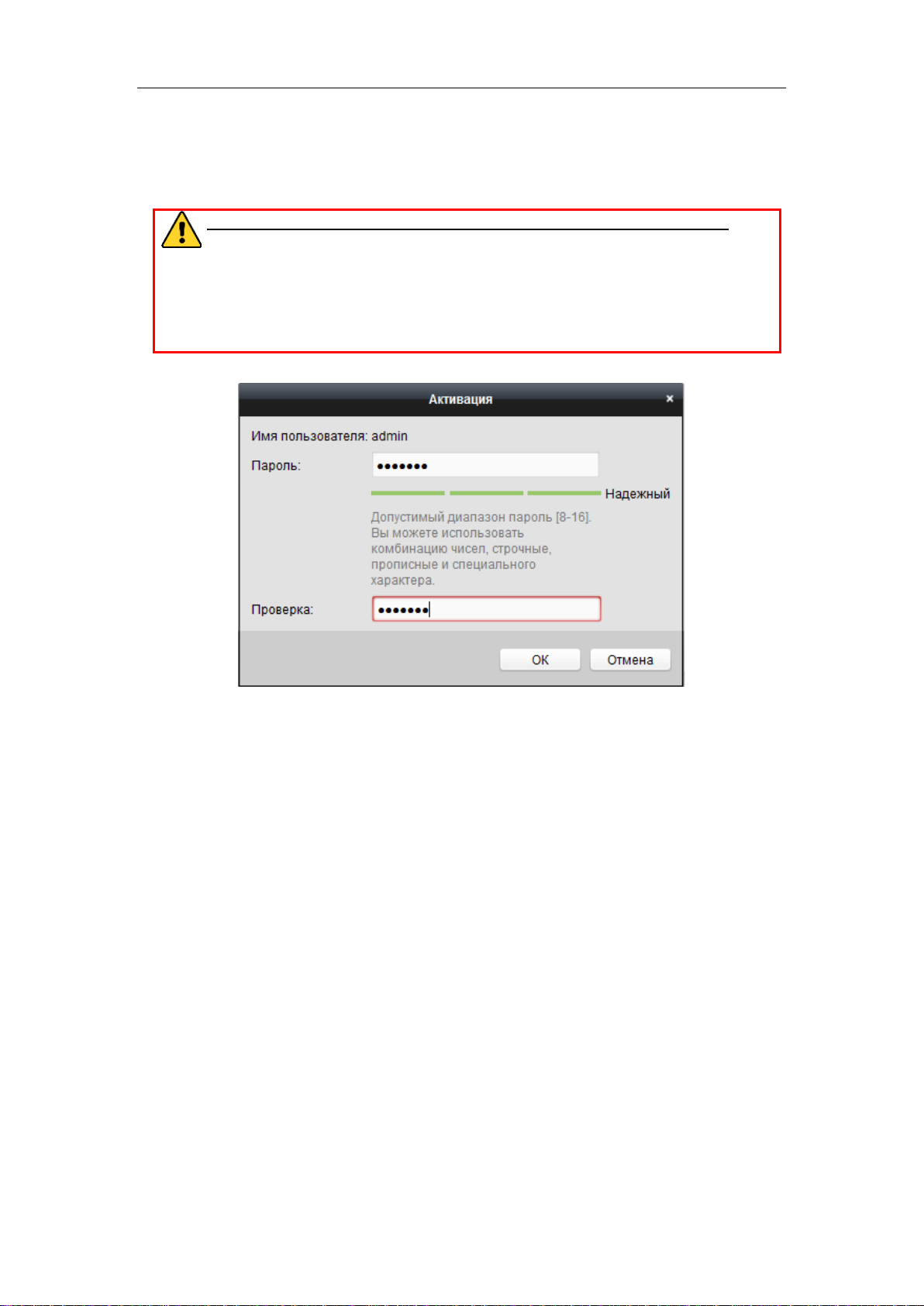
Руководство пользователя Скоростные поворотные камеры E серии
17
3. Проверьте статус устройства в списке устройств и выберите неактивное
устройство.
4. Нажмите на кнопку Активация для вызова интерфейса активации.
5. Создайте пароль, введите его в поле пароля и подтвердите.
РЕКОМЕНДУЕТСЯ ИСПОЛЬЗОВАТЬ НАДЕЖНЫЙ ПАРОЛЬ –
Настоятельно рекомендуется использовать надежный пароль (не
менее 8 символов, включая буквы верхнего регистра, буквы нижнего
регистра, цифры и специальные символы). Также рекомендуется
регулярно обновлять пароль. Ежемесячная или еженедельная смена
пароля позволит сделать использование продукта безопасным.
Рисунок 2-8 Интерфейс активации (Клиентское ПО)
6. Нажмите OK, чтобы сохранить пароль.
7. Нажмите на кнопку «Изменить Netinfo» для входа в интерфейс
модификации сетевых параметров, как показано на рисунке ниже.

Руководство пользователя Скоростные поворотные камеры E серии
18
Рисунок 2-9 Интерфейс модификации сетевых параметров
8. Измените IP-адрес устройства так, чтобы он был в той же подсети, к которой
подключен Ваш компьютер, вручную или, поставив галочку DHCP.
9. Введите пароль для того, чтобы изменить IP-адрес.
2.2 Подключение скоростной поворотной камеры к
WAN сети
Цель:
Данный раздел рассматривает подключение скоростной поворотной камеры к
WAN сети при наличии статического или динамического IP-адреса.
2.2.1 Подключение при наличии статического IP-адреса
Перед началом:
Вам необходимо получить статический IP-адрес от вашего провайдера
интернет-услуг. При наличии статического IP-адреса, Вы можете подключить
скоростную поворотную камеру с использованием роутера или подключить ее к
WAN сети напрямую.
Подключение скоростной поворотной камеры с использованием роутера
Шаги:
1. Подключите скоростную поворотную камеру к роутеру.
2. Назначьте LAN IP-адрес, маску подсети и шлюз. Обратитесь к Разделу
Ошибка! Источник ссылки не найден. для получения информации о
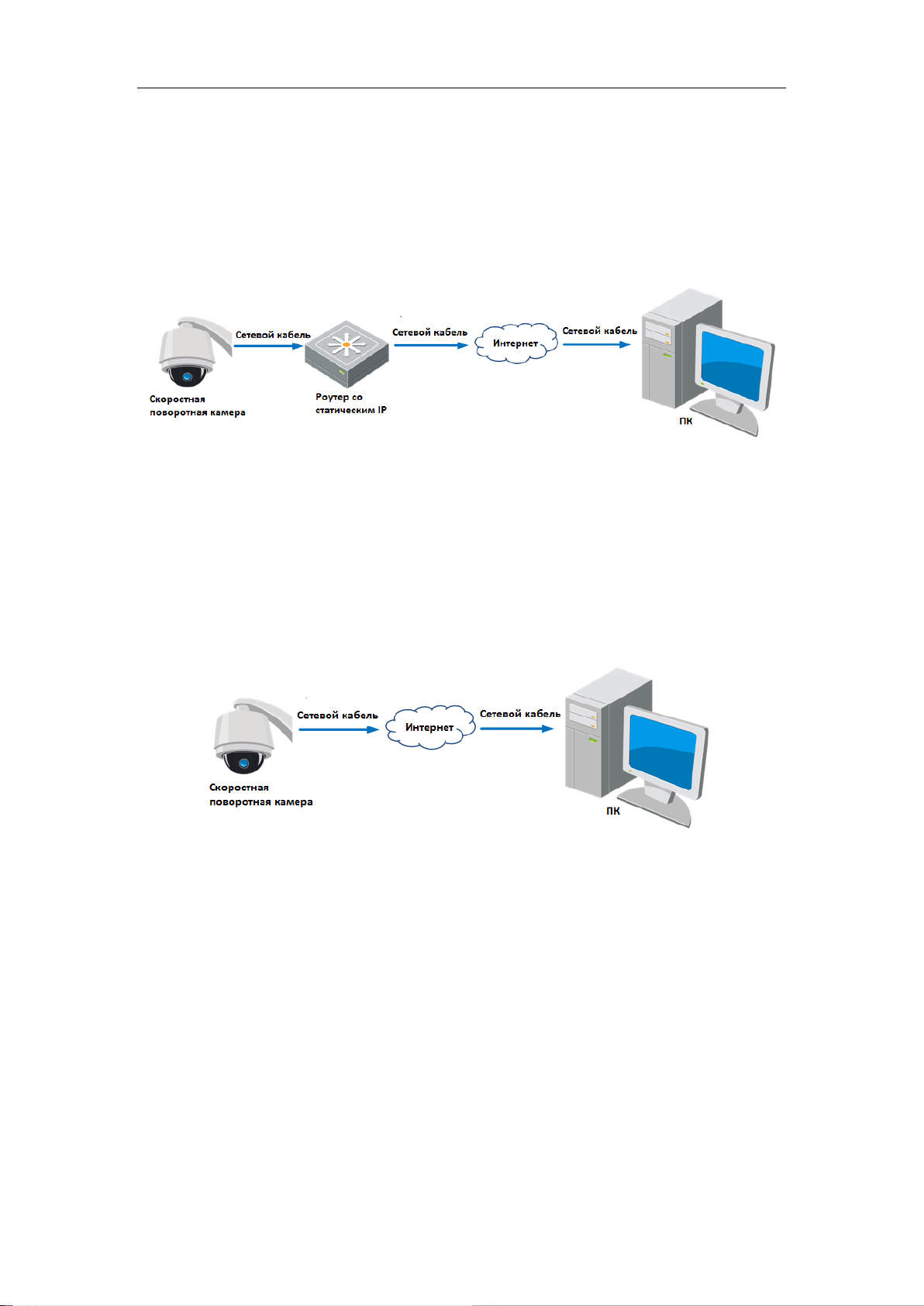
Руководство пользователя Скоростные поворотные камеры E серии
19
конфигурации IP-адреса скоростной поворотной камеры.
3. Сохраните статический IP-адрес в роутере.
4. Настройте перенаправление портов, например, 80, 8000 и 554 порты. Шаги
по настройке перенаправления портов различаются в зависимости от
модели роутера. Обратитесь к руководству пользователя вашего роутера.
5. Подключитесь к камере через веб-браузер или клиентское ПО через
интернет.
Рисунок 2-10 Доступ к камере через роутер со статическим IP-адресом
Подключение скоростной поворотной камеры со статическим IP-адресом
напрямую
Вы также можете сохранить статический IP-адрес в камере и напрямую
подключить ее к интернету без использования роутера. Обратитесь к Разделу
Ошибка! Источник ссылки не найден. для получения информации о
конфигурации IP-адреса скоростной поворотной камеры.
Рисунок 2-11 Доступ напрямую к камере со статическим IP-адресом
2.2.2 Подключение при наличии динамического IP-адреса
Перед началом:
Вам необходимо получить динамический IP-адрес от вашего провайдера
интернет-услуг. При наличии динамического IP-адреса, Вы можете подключить
скоростную поворотную камеру к модему или роутеру.
Подключение скоростной поворотной камеры к роутеру
Шаги:
1. Подключите скоростную поворотную камеру к роутеру.
2. Назначьте камере IP-адрес, маску подсети и шлюз. Обратитесь к Разделу
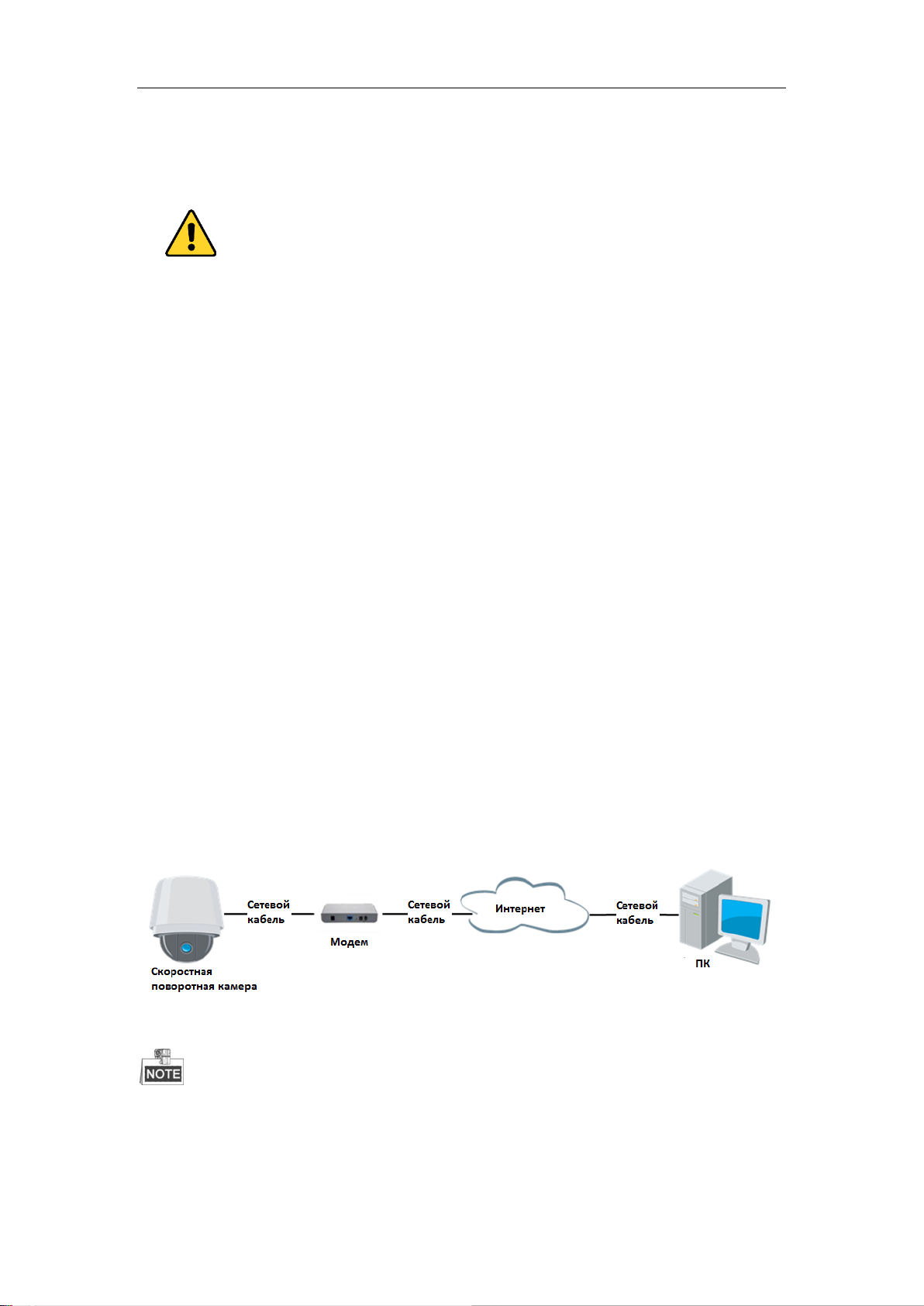
Руководство пользователя Скоростные поворотные камеры E серии
20
Ошибка! Источник ссылки не найден. для получения информации о
конфигурации LAN подключения.
3. В роутере настройте PPPoE имя пользователя, пароль и подтверждение
пароля.
В целях обеспечения конфиденциальности, и чтобы лучше защитить
вашу систему от угроз безопасности, мы настоятельно рекомендуем
использовать надежные пароли для всех функций и сетевых
устройств. Пароль должен быть придуман вами (не менее 8 символов,
включая буквы верхнего регистра, буквы нижнего регистра, цифры и
специальные символы) для того, чтобы повысить безопасность
вашего продукта.
Правильная настройка всех паролей и других параметров
безопасности является обязанностью установщика и/или конечного
пользователя.
4. Настройте перенаправление портов, например, 80, 8000 и 554 порты. Шаги
по настройке перенаправления портов различаются в зависимости от
модели роутера. Обратитесь к руководству пользователя вашего роутера.
5. Задайте доменное имя в соответствии с полученным от провайдера
доменным именем.
6. Установите параметры DDNS в интерфейсе настроек роутера.
7. Получите доступ к камере с использованием заданного доменного имени.
Подключение скоростной поворотной камеры с использованием модема
Цель:
Данная скоростная поворотная камера поддерживает функцию автодозвона
PPPoE. Скоростная поворотная камера получает публичный IP-адрес с
использованием ADSL подключения после подключения к модему. Вам
необходимо задать параметры PPPoE камеры. Обратитесь к Разделу 6.1.1.
Конфигурация параметров PPPoE за дополнительной информацией.
Рисунок 2-12 Доступ к камере с динамическим IP-адресом
Получаемый IP-адрес назначается динамически с использованием PPPoE,
поэтому IP-адрес может измениться после перезагрузки камеры. Чтобы решить
неудобство использования динамического IP-адреса, вы можете получить
доменное имя от провайдера DDNS (напр. DynDns.com). Следуйте описанным

Руководство пользователя Скоростные поворотные камеры E серии
21
ниже шагам для получения нормального или приватного доменного имени и
решения проблемы.
Нормальное доменное имя
Рисунок 2-13 Нормальное доменное имя
Шаги:
1. Получите доменное имя от поставщика услуг.
2. Установите параметры DDNS в меню DDNS Settings («Настройки DDNS»)
сетевой скоростной поворотной камеры. Смотрите Раздел Ошибка!
Источник ссылки не найден. Настройка параметров DDNS для получения
подробной информации.
3. Подключитесь к скоростной поворотной камере с использованием
полученного доменного имени.
Приватное доменное имя
Рисунок 2-14 Приватное доменное имя
Шаги:
1. Установите и запустите ПО IP-сервера на ПК со статическим IP.
2. Получите доступ к скоростной поворотной камере по LAN с использованием
браузера или клиентского ПО.
3. Включите опцию DDNS и выберите IP-сервер как тип протокола. Смотрите
Раздел Ошибка! Источник ссылки не найден. Настройка параметров
DDNS для получения подробной информации.
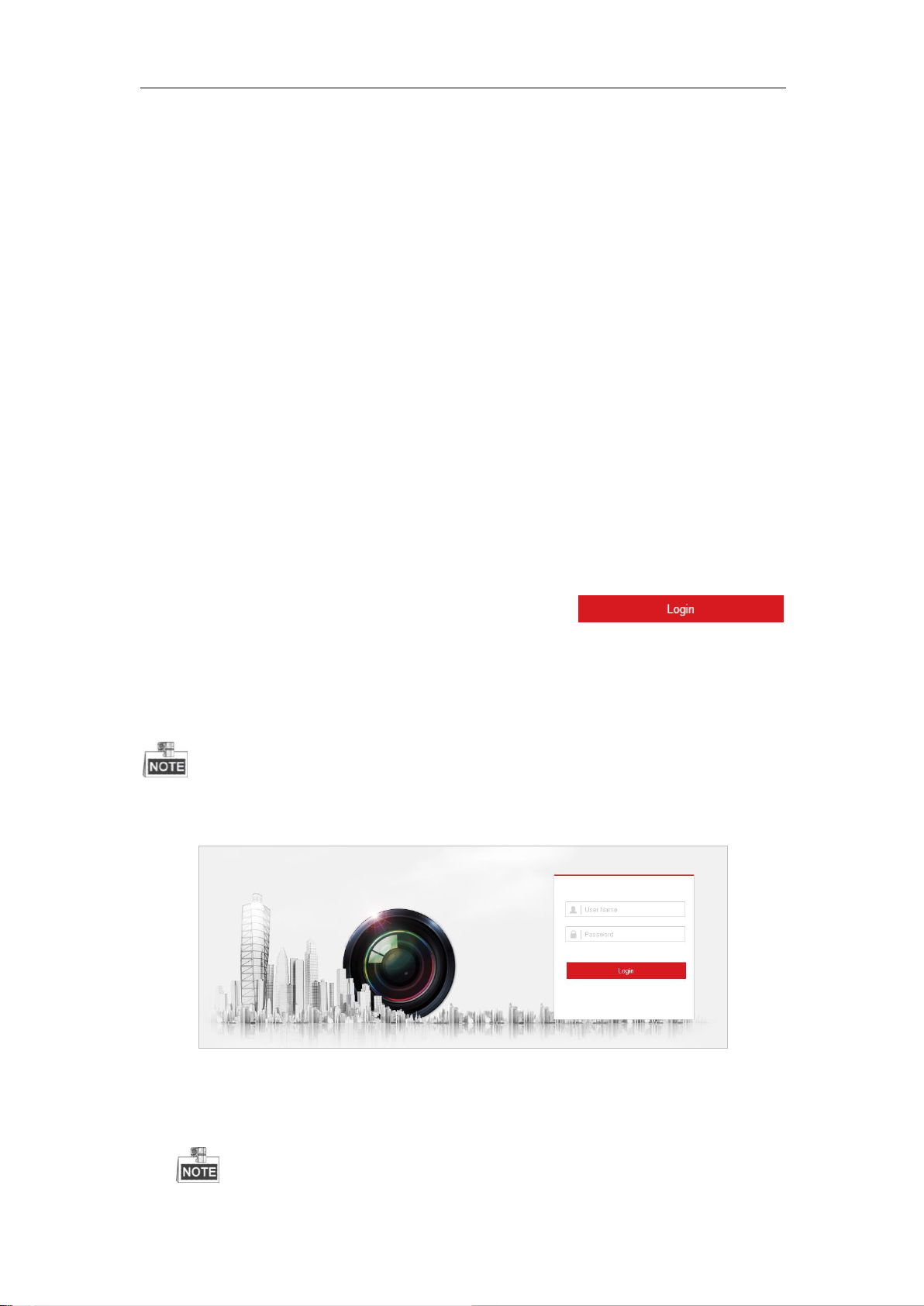
Руководство пользователя Скоростные поворотные камеры E серии
22
Глава 3. Подключение к сетевой
скоростной поворотной камере
3.1 Подключение с использованием веб–браузера
Шаги:
1. Откройте веб-браузер.
2. В адресной строке введите IP-адрес скоростной поворотной камеры,
например, 192.168.1.64 и нажмите кнопку Enter, чтобы войти в интерфейс
авторизации.
3. Активируйте камеру при первом использовании, обратитесь к Разделу
Ошибка! Источник ссылки не найден. Активация скоростной
поворотной камеры.
4. Выберите Английский как язык интерфейса в правом верхнем углу меню
авторизации.
5. Введите имя пользователя и пароль и нажмите
(«Вход»).
Администратор должен настроить учетные записи устройств и разрешения
для пользователя/оператора. Удалите ненужные учетные записи и
разрешения для пользователя/оператора.
IP-адрес устройства блокируется, если администратор выполняет 7 неудачных
попыток ввода пароля (5 попыток для пользователя / оператора).
Рисунок 3-1 Интерфейс авторизации
6. Установите плагин для просмотра в реальном времени и управления
камерой. Следуйте подсказкам установщика для запуска плагина.

Руководство пользователя Скоростные поворотные камеры E серии
23
Для установки плагина необходимо закрыть браузер. После завершения
установки плагина заново откройте браузер и авторизуйтесь.
Рисунок 3-2 Загрузка и установка плагина
3.2 Подключение с использованием клиентского ПО
ПО iVMS-4200 содержится на диске. С помощью ПО iVMS-4200 Вы можете
просматривать видео в реальном времени и управлять камерой.
Следуйте подсказкам для установки клиентского ПО и WinPcap. Ниже показаны
изображения панели управления и экрана отображения клиентского ПО.
Рисунок 3-3 Панель управления iVMS-4200

Руководство пользователя Скоростные поворотные камеры E серии
24
Рисунок 3-4 Экран отображения iVMS-4200
Если вы используете стороннее VMS ПО, пожалуйста, свяжитесь с
технической поддержкой нашего филиала для прошивки камеры.
Для получения более подробной информации о клиентском программном
обеспечении нашей компании, пожалуйста, обратитесь к руководству
пользователя программного обеспечения. Настоящее руководство в основном
приводит описание доступа к скоростной поворотной камере с помощью
веб-браузера.

Руководство пользователя Скоростные поворотные камеры E серии
25
Глава 4. Основные операции
В этой и последующих главах, в качестве примера будет приведена работа со
скоростной поворотной камерой с помощью веб-браузера.
4.1 Настройка локальных параметров
Локальная конфигурация относится к параметрам просмотра в реальном
времени и другим операция при помощи веб-браузера.
Шаги:
1. Войдите в интерфейс локальной конфигурации:
Configuration > Local («Настройки > Локальные»)
Рисунок 4-1 Интерфейс локальной конфигурации
2. Установите следующие параметры:
Live View Parameters («Параметры просмотра в реальном времени»):
Установите тип протокола, производительность отображения, правила и
формат изображения.
Protocol Type («Тип протокола»): TCP, UDP, MULTICAST или HTTP.
TCP: Обеспечивает полную доставку потоковых данных и лучшее
качество видео, с вероятностью появления задержки передачи видео
реального времени.
UDP: Обеспечивает передачу видео и аудио потоков в реальном
времени.
MULTICAST: Рекомендуется выбирать тип MULTICAST при использовании
функции MULTICAST.

Руководство пользователя Скоростные поворотные камеры E серии
26
HTTP: Позволяет получить то же качество, что и при выборе TCP без
необходимости указания специфичных портов для передачи потока в
некоторых сетевых окружениях.
Play Performance («Производительность отображения»): Выберите
производительность отображения - Shortest Delay («Кратчайшее время»)
или Auto («Авто»).
Rules («Правила»): Вы можете включать и выключать правила
динамического анализа движения здесь.
Image Format («Формат изображения»): Захваченные изображения могут
быть сохранены в разных форматах. Выберите - JPEG или BMP.
Record File Settings («Настройки файла записи»): Задайте папку для
сохранения записанных видео файлов.
Record File Size («Размер записанных файлов»): Выберите размер
разбиения записанных и загруженных файлов – 256МБ, 512МБ или 1ГБ.
Save record files to («Сохранять записанные файлы в»): Задайте папку
сохранения записанных вручную файлов.
Save downloaded files to («Сохранять загруженные файлы в»): Задайте
папку сохранения загруженных файлов в меню воспроизведения.
Picture and Clip Settings («Настройки изображений и клипов»): Задайте папку
для сохранения захваченных изображений и клипов.
Save snapshots in live view to («Сохранять скриншоты отображения в»):
Задайте папку сохранения для захваченных вручную изображений в
меню просмотра в реальном времени.
Save snapshots when playback to («Сохранять скриншоты
воспроизведения в»): Задайте папку сохранения для захваченных
изображений в меню воспроизведения.
Save clips to («Сохранять клипы в»): Задайте папку сохранения для
вырезанных видео файлов в меню воспроизведения.
Вы можете нажать Browse («Обзор»), чтобы изменить папку сохранения
клипов и изображений.
Вы можете нажать Open («Открыть») для открытия выбранной папки.
3. Нажмите («Сохранить»), чтобы сохранить настройки.
4.2 Интерфейс отображения
Цель:
Интерфейс отображения позволяет просматривать видео в реальном времени,
производить захват изображений, осуществлять PTZ управление,
устанавливать/вызывать предустановки и устанавливать параметры видео.
Войдите в скоростную поворотную камеру для входа в интерфейс отображения,
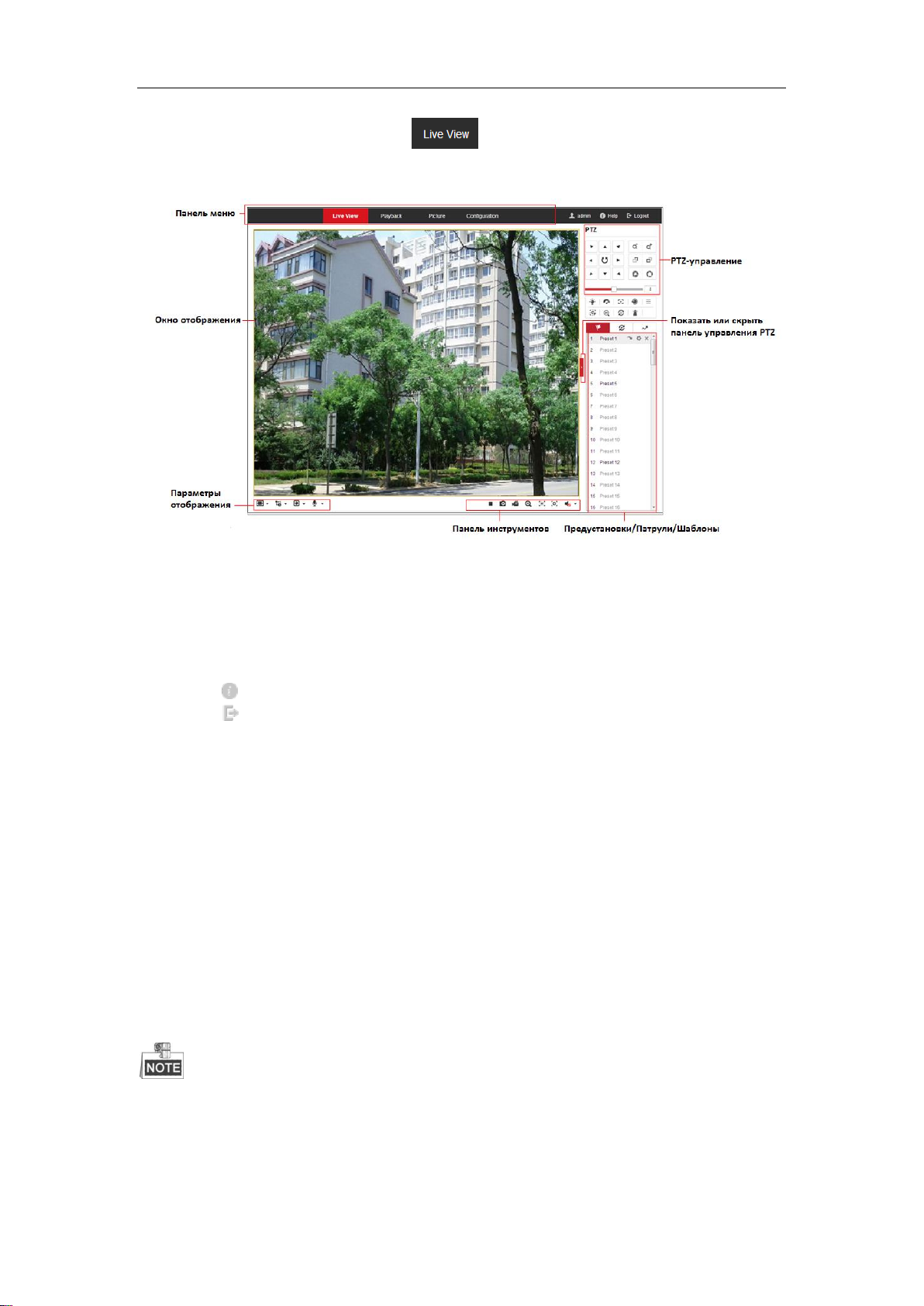
Руководство пользователя Скоростные поворотные камеры E серии
27
или вы можете нажать на кнопку («Просмотр») в верхнем меню.
Описание интерфейса отображения:
Рисунок 4-2 Страница отображения в реальном времени
Панель меню:
На панели находятся вкладки Live View («Просмотр в реальном времени»),
Playback («Воспроизведение»), Picture («Изображение») и Configuration
(«Настройки»).
Нажмите для отображения файла помощи скоростной поворотной камеры.
Нажмите для выхода из системы.
Окно отображения:
Показывает видео в режиме реального времени.
Панель инструментов:
Для выполнения различных операций на странице отображения, например,
просмотра в реальном времени, захвата, записи, вкл./выкл. аудио, экспозиции
области, фокуса области и др.
PTZ-управление:
Панорамирование, наклон, фокус и зум камеры. Управление подсветкой,
стеклоочистителями, фокусировка в одно касание и инициализация
объективов.
Предустановки/Патрули/Шаблоны:
Установка и вызов предустановок/патрулей/шаблонов для скоростной
поворотной камеры.
Функция шаблонов может отличаться в зависимости от модели скоростной
поворотной камеры.
Параметры отображения:

Руководство пользователя Скоростные поворотные камеры E серии
28
Настройка размеров изображения, типа потока, типа плагина и двухстороннего
аудио для видео в реальном времени.
4.3 Начало просмотра в реальном времени
В интерфейсе отображения, как показано на Рисунке 4-3, нажмите на
панели инструментов, чтобы начать отображение видео в реальном времени.
Рисунок 4-3 Начало просмотра в реальном времени
Таблица 4-1 Описание панели инструментов режима отображения
Иконка
Описание
Иконка
Описание
/
Запуск/Остановка
режима отображения.
Захват изображения
вручную.
/ /
/
Размер окна
отображения -
4:3/16:9/оригинальный
/адаптивный.
/ /
Просмотр в реальном
времени
основного/дополнительно
го/третьего потока.
/
Воспроизвести с
помощью Web
components / quick
time.
/
Старт/Стоп двухстороннего
аудио.
/
Старт/Стоп записи
вручную.
/
Выключить/включить звук
и настроить громкость.
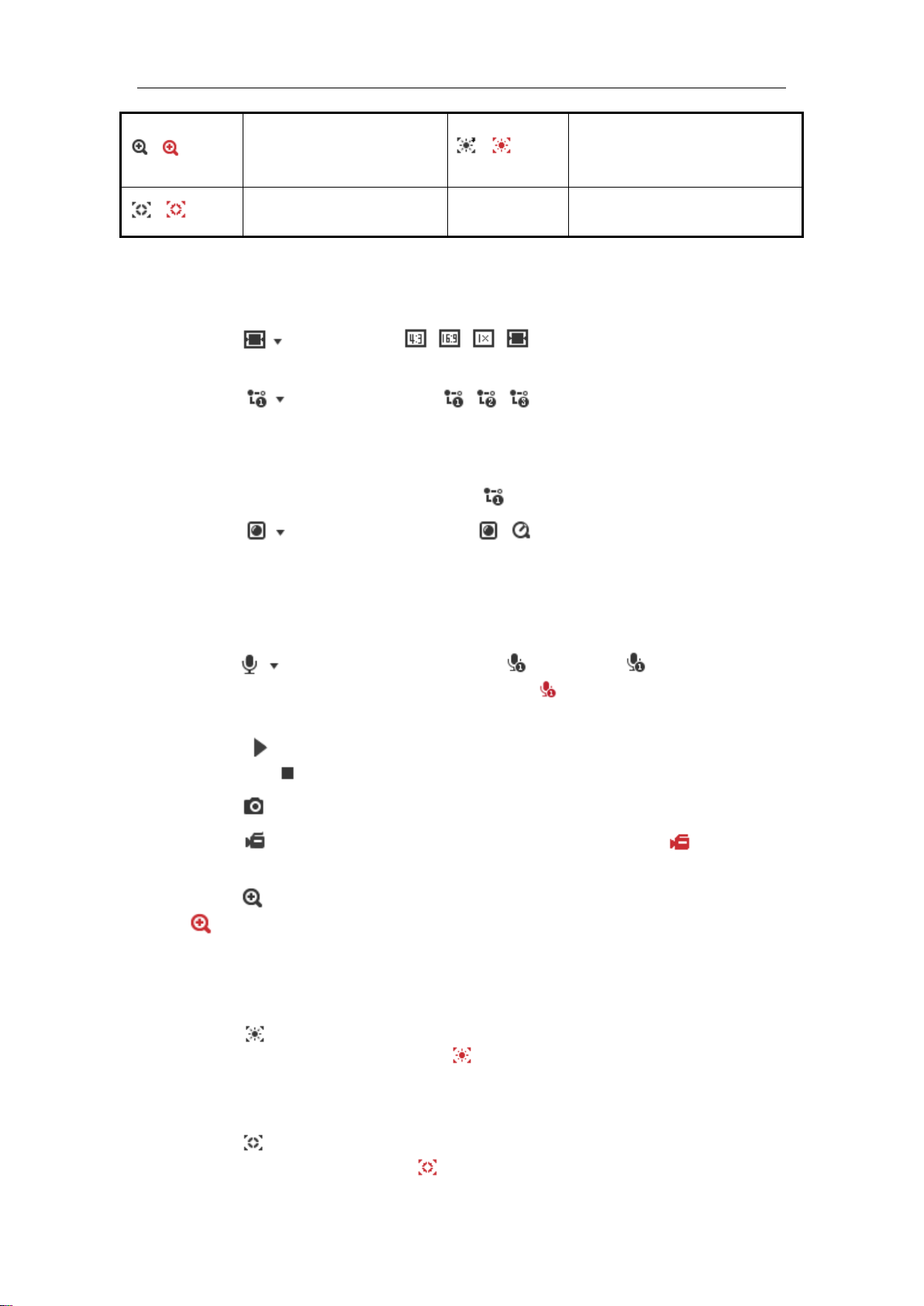
Руководство пользователя Скоростные поворотные камеры E серии
29
/
Включение/выключени
е функции цифрового
зума.
/
Включить/Выключить
региональную экспозицию
/
Включить/Выключить
региональный фокус
Дважды нажмите на видео в реальном времени для переключения в
полноэкранный режим или возвращения из полноэкранного режима в
нормальный режим.
Нажмите для выбора и отображения видео в окне
размером 4:3/16:9/original («нормальное») /self-adaptive («адаптивное»).
Нажмите для выбора из и отображения видео через
main/sub/third stream («основной/дополнительный/третий поток»).
Основной поток является потоком с относительно высокой разрешающей
способностью, но он требует большой пропускной способности. По
умолчанию установлен основной поток .
Нажмите для выбора между и проигрывания видео при
помощи проигрывателя Web components или Quick Time. По умолчанию
используется web components, так же другие типы проигрывателей
поддерживаются для браузера, такие MJPEG и VLC. Вам необходимо скачать и
установить плеер для проигрывания видео в реальном времени.
Нажмите , и значок изменится на . Нажмите для включения
двухстороннего аудио, и иконка изменится на . Нажмите иконку снова для
остановки двухстороннего аудио.
Нажмите для начала просмотра в реальном времени, и иконка
изменится на . Нажмите иконку снова для остановки просмотра.
Нажмите для захвата изображения.
Нажмите для начала записи, и иконка изменится на . Нажмите
иконку снова для остановки записи.
Нажмите для включения функции цифрового зума, и иконка изменится
на . Затем нажмите и перетащите мышку вниз и вправо, чтобы нарисовать
прямоугольник на изображении для увеличения области. После просмотра
области вы можете нажать на любом месте изображения для возврата в
обычный вид.
Нажмите на панели инструментов для входа в режим региональной
экспозиции, и иконка превратится в . Затем нажмите и перетащите мышку
для того, чтобы нарисовать прямоугольник на изображении в качестве
региона экспозиции.
Нажмите на панели инструментов для входа в режим регионального
фокуса, и иконка превратится в . Затем нажмите и перетащите мышку для
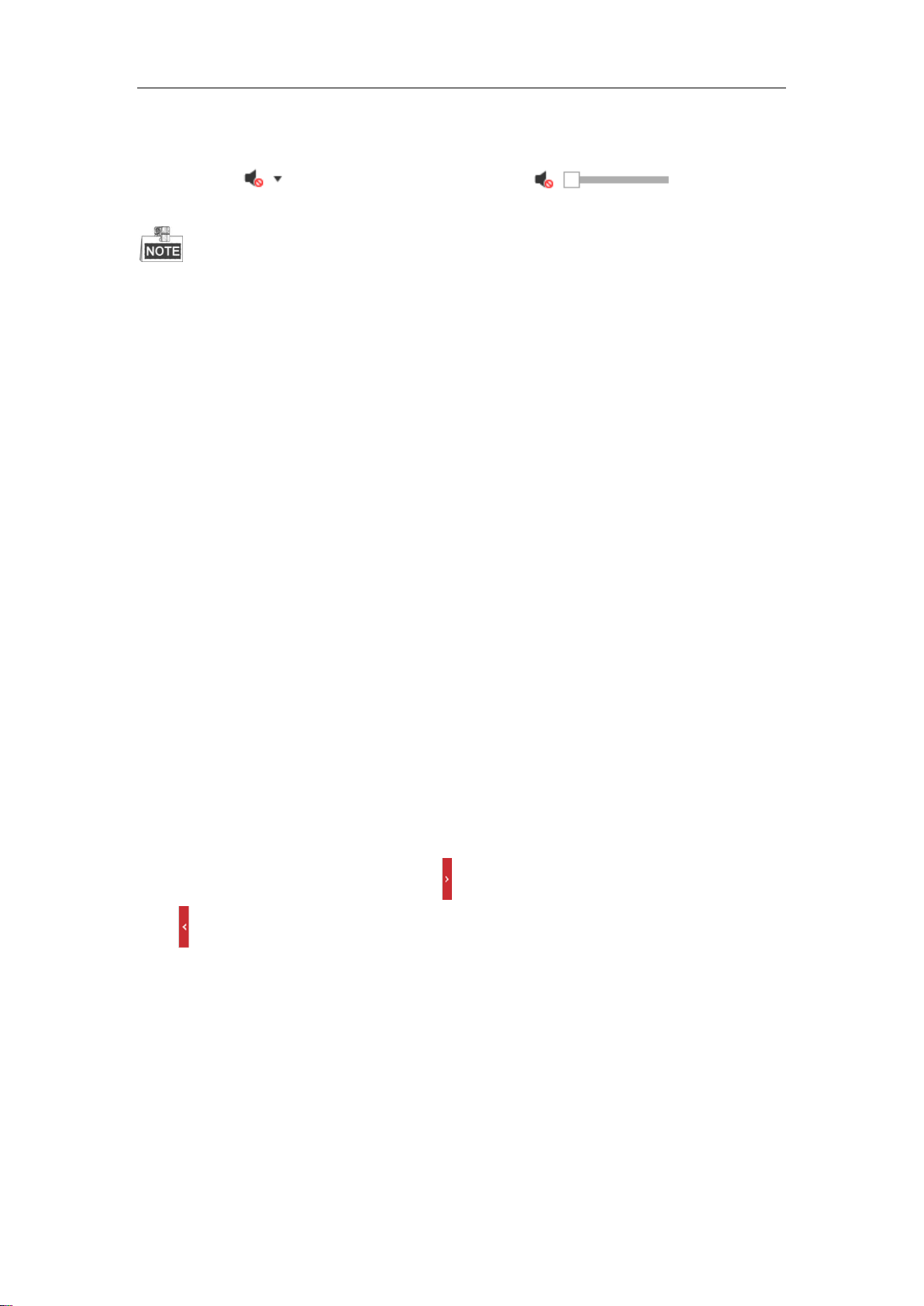
Руководство пользователя Скоростные поворотные камеры E серии
30
того, чтобы нарисовать прямоугольник на изображении в качестве региона
фокусировки.
Нажмите для отображения ползунка . Перетащите
ползунок для настройки громкости.
Перед использованием двухстороннего аудио или записи с функциями аудио,
пожалуйста, установите в поле Stream Type («Тип потока») значение Video &
Audio («Видео и Аудио») в Разделе Ошибка! Источник ссылки не найден.
Настройка параметров видео
Пожалуйста, обратитесь к следующим разделам для получения дополнительной
информации:
Для настройки удаленной записи смотрите Раздел Ошибка! Источник
ссылки не найден. Настройка расписания записи
Для настройки качества изображения на видео в реальном времени
смотрите Раздел Ошибка! Источник ссылки не найден. Настройка
параметров изображения и Раздел Ошибка! Источник ссылки не найден.
Настройка параметров видео.
Для настройки OSD наложения текста на видео смотрите Раздел Ошибка!
Источник ссылки не найден. Ошибка! Источник ссылки не найден..
4.4 PTZ-управление
Цель:
В интерфейсе отображения, вы можете использовать кнопки управления, чтобы
совершать поворот/наклон/управление зумом камеры.
4.4.1 Панель управления PTZ
На странице отображения нажмите , чтобы открыть панель управления PTZ
или , чтобы скрыть ее.
Нажимайте кнопки направлений, чтобы управлять поворотом/наклоном.
Нажимайте кнопки увеличения/диафрагмы/фокуса, чтобы управлять
объективом.
